说到word文档的横向纵向,大家肯定知道怎么调整,在页面——纸张方向——横向/竖向即可。但这样的调整是整个文档的所有页面同步变化的。
如果需要在同一个word文档中既有纵向又有横向页面,怎么设置呢?
比如这样:
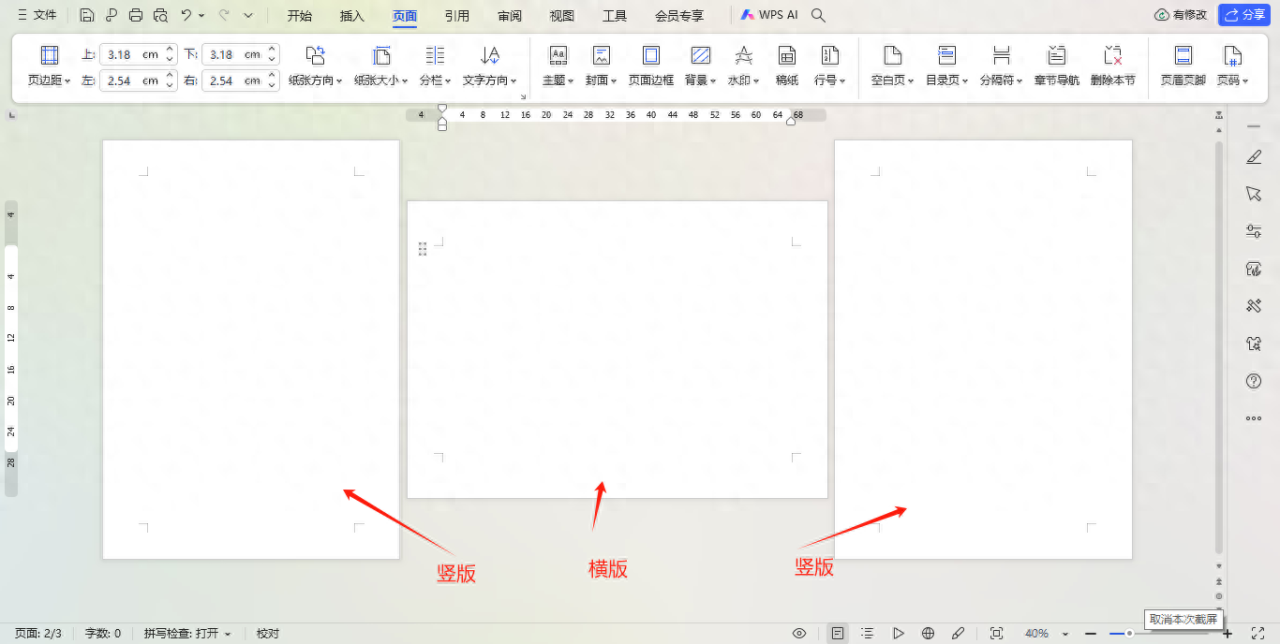
一起来看看怎么操作吧!
操作步骤:
1、鼠标点在第一页-页面-分隔符-下一页分节符。
(缩小页面比例方便查看)
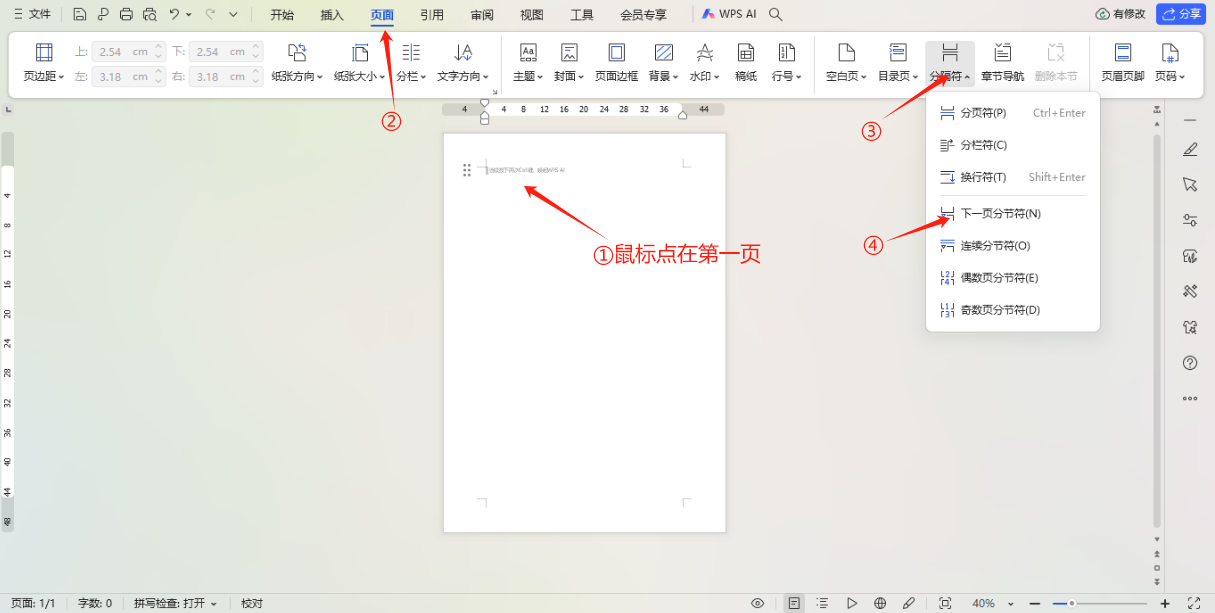
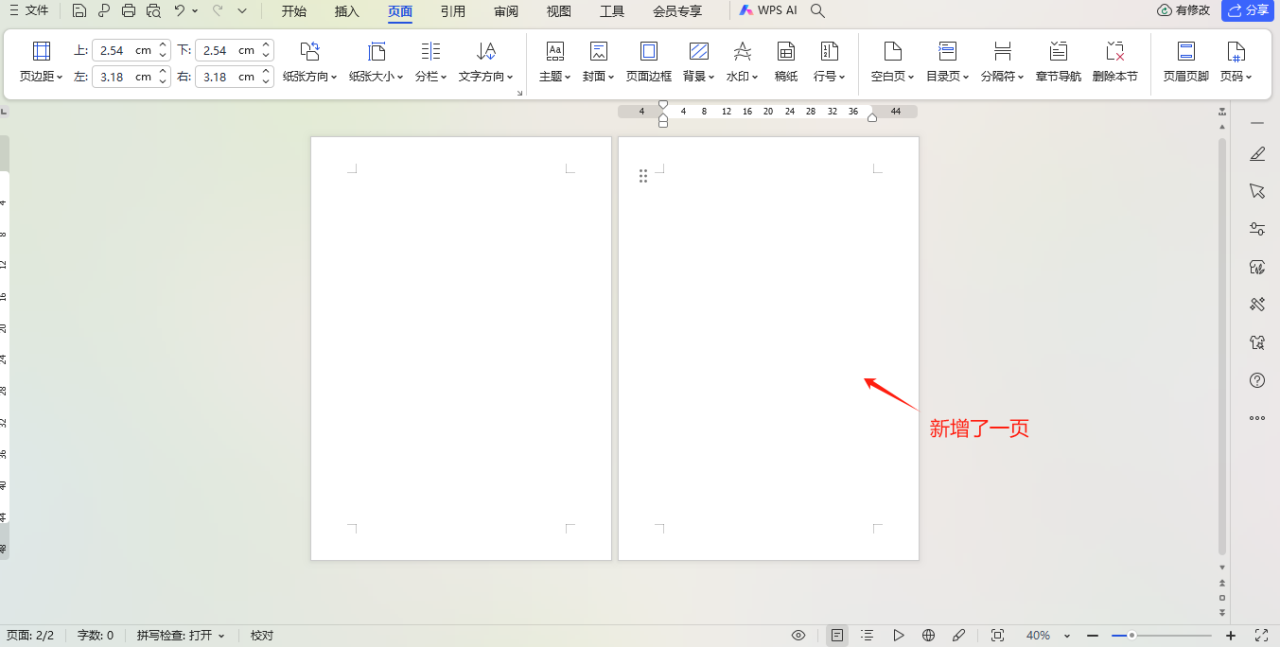
2、鼠标点在新增的那页-页面-纸张方向-横向;
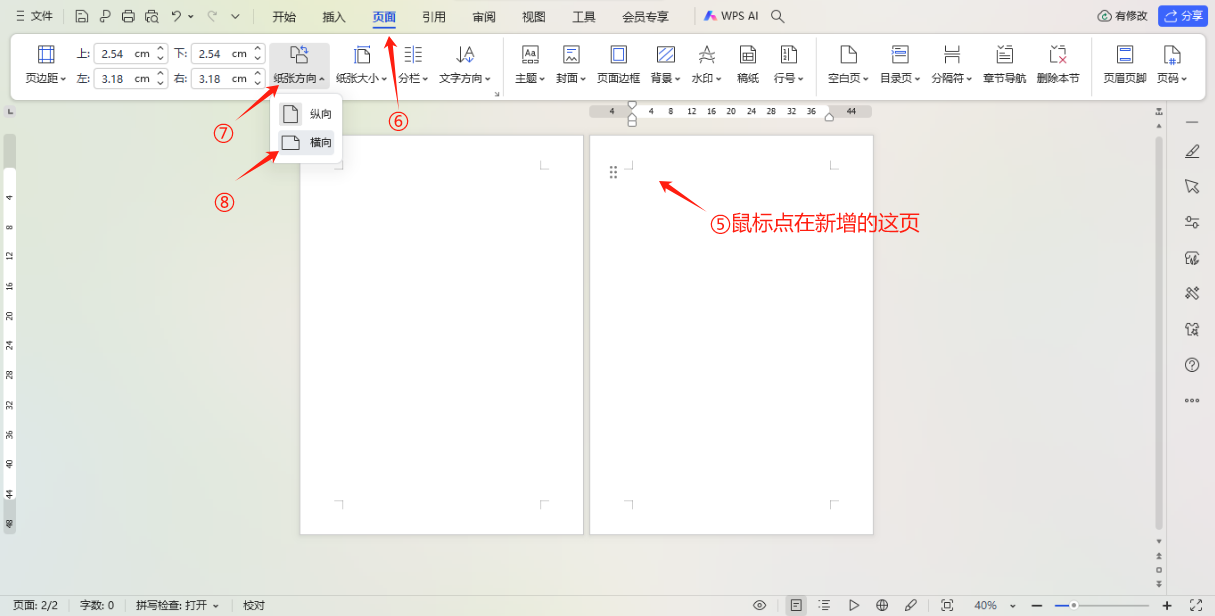
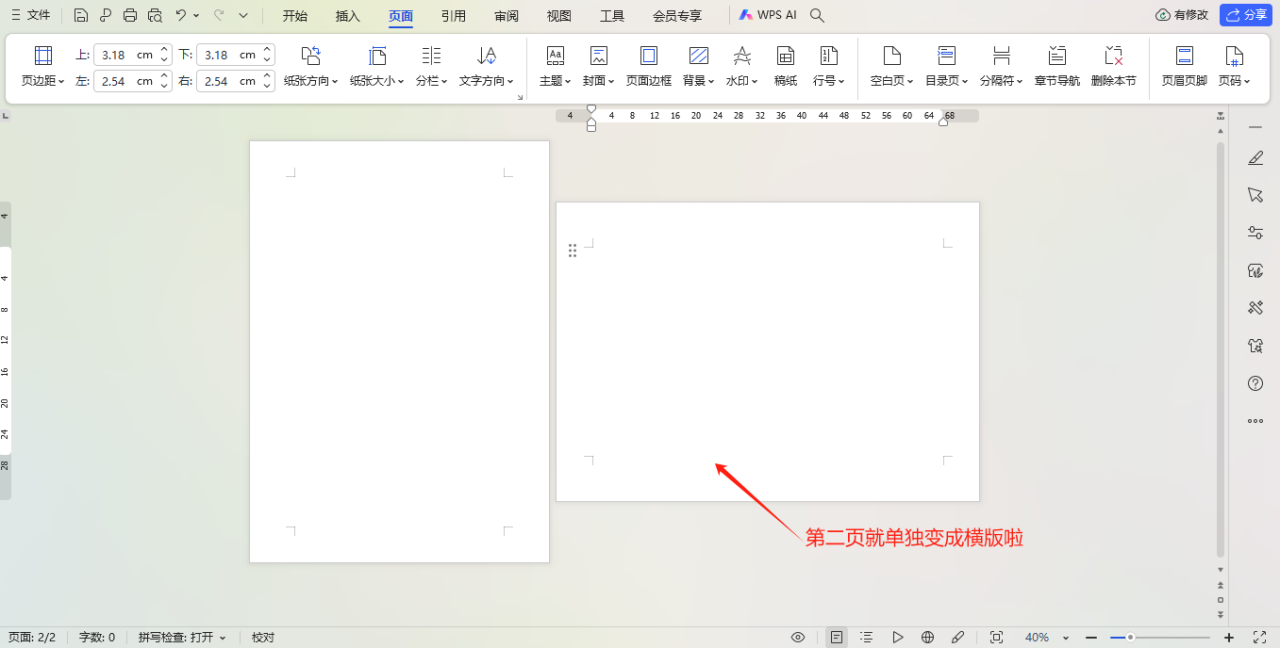
3、第二页之后新增的页面,默认都是横向了。怎么给后面的变回来呢?
我们再点一次下一页分节符,再设置为纵向,往后添加的页面就都是纵向啦!
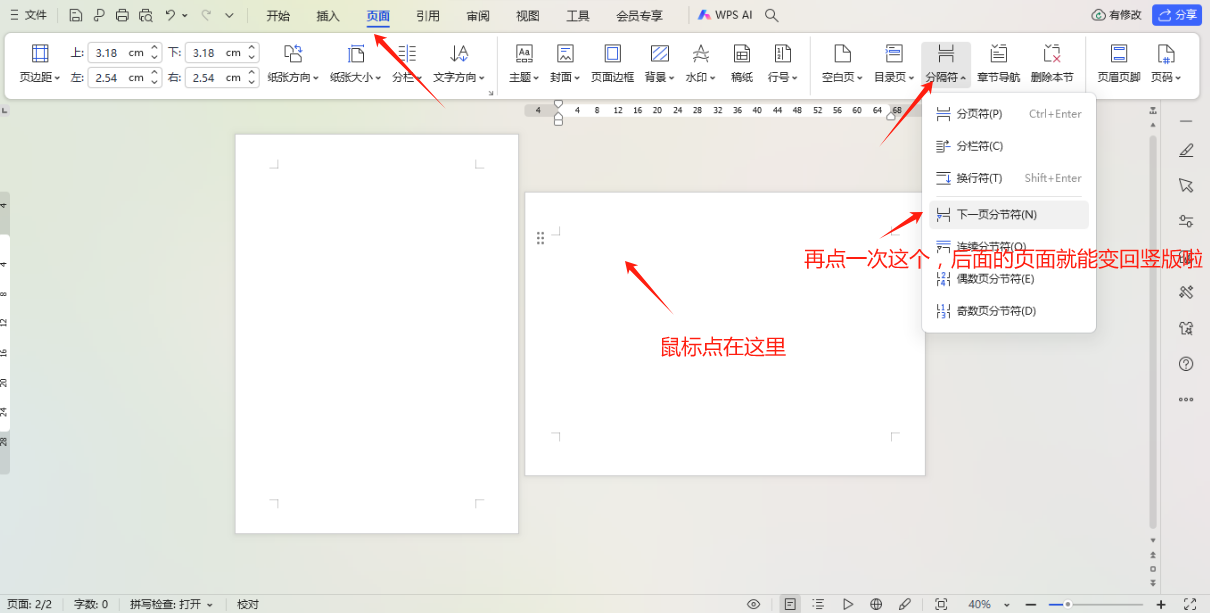
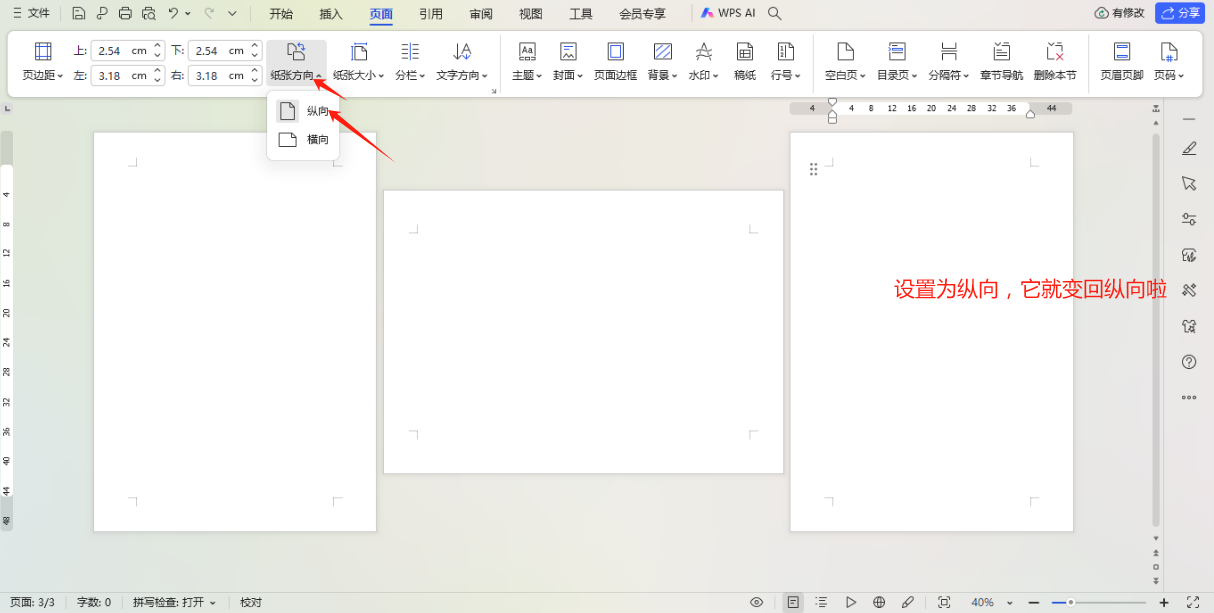
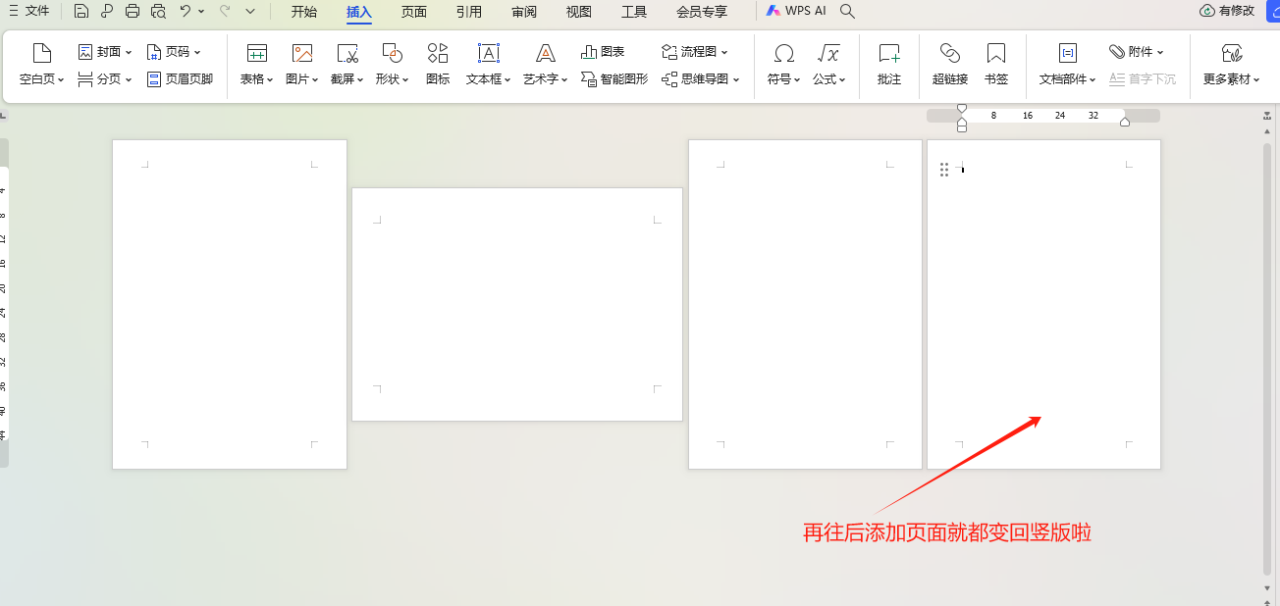
小结一下,以上主要用到的就是“下一页分节符”的功能,可以理解为把页面设置为不同的“节”,而不同的“节”可以设置为不同格式。就可以实现啦!
学会了吗?快去试试看吧!



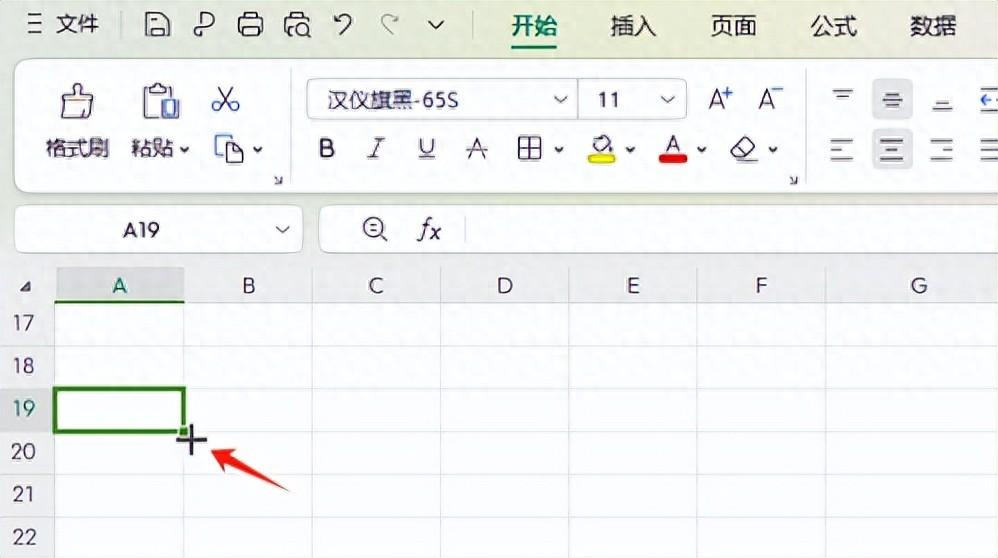


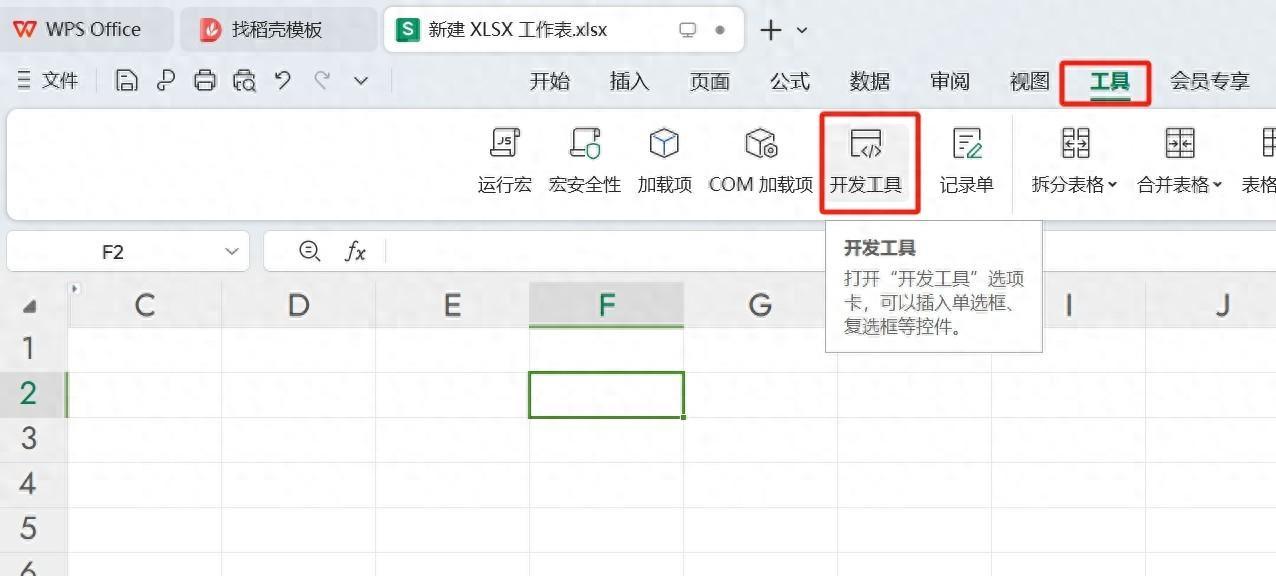
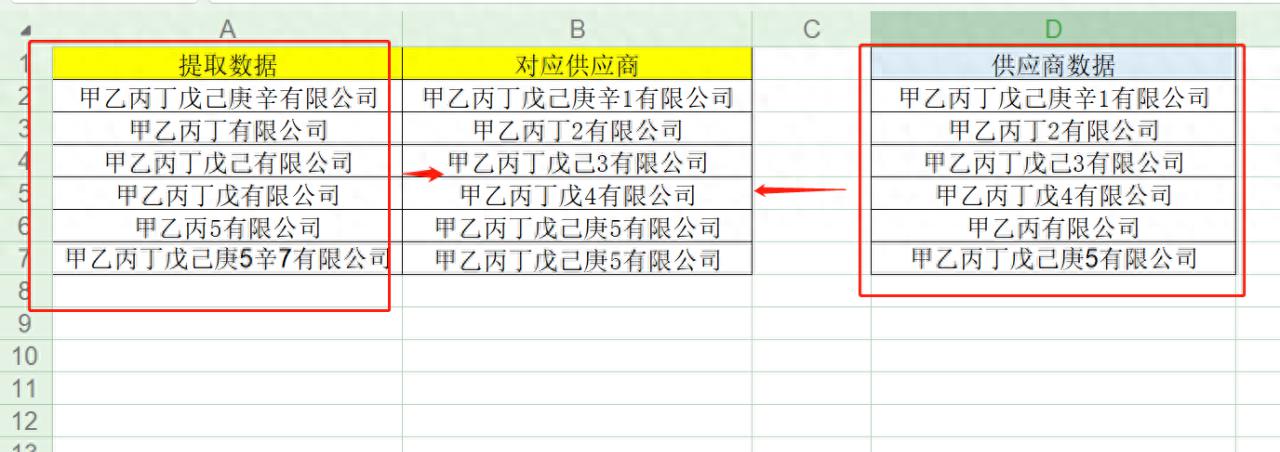
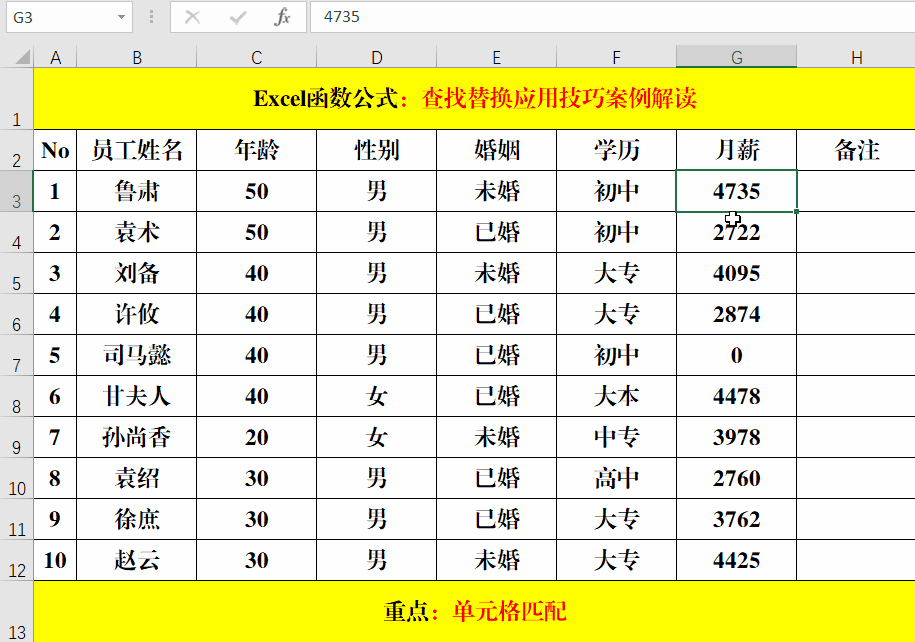
评论 (0)